Τα βασικά για την επεξεργασία με το FCP 7
Το Final Cut Pro 7 είναι ένα πρόγραμμα που προσαρμόζεται εξαιρετικά στο επίπεδο επάρκειας κάθε χρήστη. Οι επαγγελματίες μπορούν να το χρησιμοποιήσουν για να χαρτογραφήσουν ειδικά εφέ, και οι αρχάριοι μπορούν να το χρησιμοποιήσουν για να εκτελέσουν απλές εντολές επεξεργασίας χρησιμοποιώντας μια οπτική διεπαφή επεξεργασίας. Αυτό το σεμινάριο εμμένει στα βασικά δίνοντας οδηγίες βήμα προς βήμα για βασικές λειτουργίες επεξεργασίας FCP 7.
01
του 06
Η εργαλειοθήκη επεξεργασίας σας
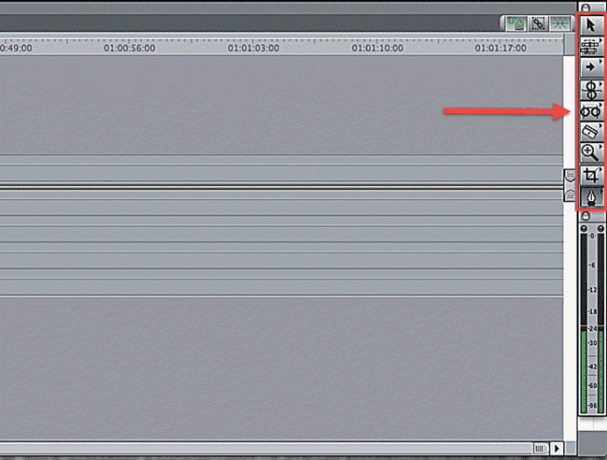
Κατά μήκος της δεξιάς πλευράς του Timeline, θα πρέπει να δείτε ένα ορθογώνιο πλαίσιο με εννέα διαφορετικά εικονίδια - αυτά είναι τα βασικά σας εργαλεία επεξεργασίας. Οι αλλαγές που θα σας δείξουμε σε αυτό το σεμινάριο θα χρησιμοποιούν το εργαλείο επιλογής και το εργαλείο blade. Το εργαλείο επιλογής μοιάζει με έναν τυπικό δείκτη υπολογιστή και το εργαλείο λεπίδας μοιάζει με μια ευθεία λεπίδα ξυραφιού.
02
του 06
Προσθήκη κλιπ σε ακολουθία με μεταφορά και απόθεση
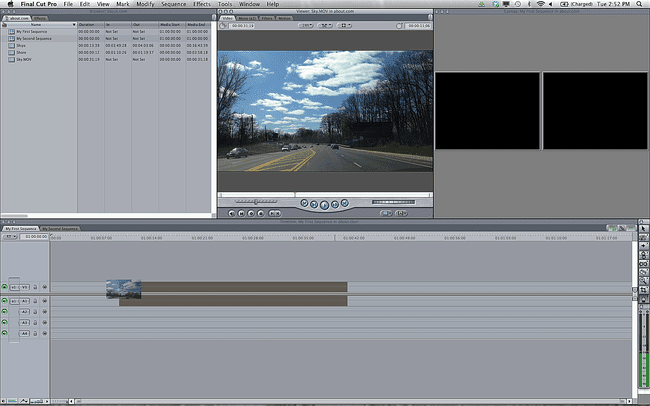
Ο απλούστερος τρόπος για να προσθέσετε βίντεο κλιπ στην ακολουθία σας είναι η μέθοδος μεταφοράς και απόθεσης. Για να το κάνετε αυτό, κάντε διπλό κλικ σε ένα βίντεο κλιπ στο πρόγραμμα περιήγησής σας για να το εμφανίσετε στο παράθυρο του Προβολέα.
Εάν θέλετε να προσθέσετε ολόκληρο το βίντεο κλιπ στην ακολουθία σας, απλώς κάντε κλικ στην εικόνα του κλιπ στο πρόγραμμα προβολής και σύρετε το κλιπ στη Γραμμή χρόνου. Εάν θέλετε να προσθέσετε μόνο μια επιλογή του κλιπ στην ακολουθία σας, σημειώστε την αρχή της επιλογής σας πατώντας το γράμμα i και το τέλος της επιλογής σας πατώντας το γράμμα o.
03
του 06
Προσθήκη κλιπ σε ακολουθία με μεταφορά και απόθεση

Μπορείτε επίσης να ορίσετε μέσα και έξω σημεία χρησιμοποιώντας τα κουμπιά στο κάτω μέρος του Viewer, που απεικονίζεται παραπάνω. Εάν δεν είστε σίγουροι για το τι κάνει ένα συγκεκριμένο κουμπί κατά τη χρήση του FCP, τοποθετήστε το δείκτη του ποντικιού πάνω του με το ποντίκι για να λάβετε μια αναδυόμενη περιγραφή.
04
του 06
Προσθήκη κλιπ σε ακολουθία με μεταφορά και απόθεση
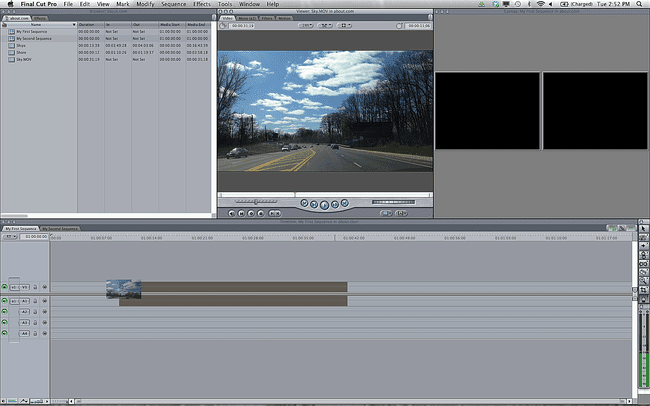
Αφού επιλέξετε το κλιπ σας, σύρετέ το στη Γραμμή χρόνου και αποθέστε το όπου θέλετε. Μπορείτε επίσης να χρησιμοποιήσετε τη μέθοδο μεταφοράς και απόθεσης για να εισαγάγετε ή να αντικαταστήσετε το υλικό σε μια υπάρχουσα ακολουθία στη Γραμμή χρόνου. Εάν σύρετε το κλιπ σας στο επάνω τρίτο του κομματιού βίντεο, θα δείτε ένα βέλος που δείχνει προς τα δεξιά. Αυτό σημαίνει ότι όταν ρίχνετε το πλάνα σας θα εισαχθεί στην υπάρχουσα ακολουθία. Εάν σύρετε το κλιπ σας στο κάτω μέρος των δύο τρίτων του κομματιού βίντεο, θα δείτε ένα βέλος που δείχνει προς τα κάτω. Αυτό σημαίνει ότι το υλικό σας θα αντικατασταθεί στη σειρά, αντικαθιστώντας το βίντεο στη σειρά σας για τη διάρκεια του βίντεο κλιπ.
05
του 06
Προσθήκη κλιπ σε ακολουθία με παράθυρο καμβά
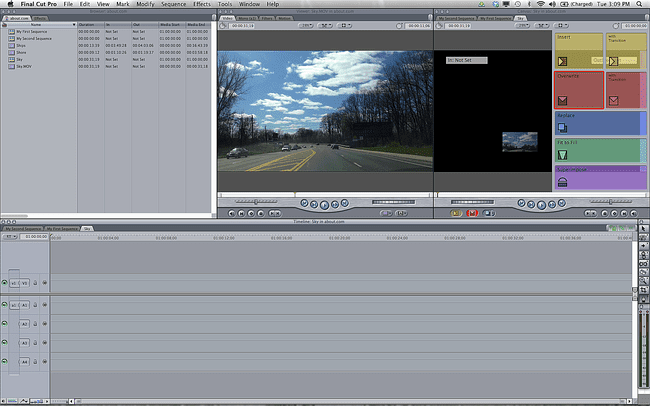
Επιλέγοντας ένα βίντεο κλιπ και σύροντάς το πάνω από το παράθυρο του Καμβά, θα δείτε να εμφανίζεται μια ομάδα λειτουργιών επεξεργασίας. Χρησιμοποιώντας αυτήν τη δυνατότητα, μπορείτε να εισαγάγετε το υλικό σας στη σειρά με ή χωρίς μετάβαση, να αντικαταστήσετε το κλιπ σας σε ένα προϋπάρχον τμήμα της ακολουθίας, αντικαταστήστε ένα υπάρχον κλιπ στην ακολουθία με ένα νέο κλιπ και τοποθετήστε ένα κλιπ πάνω από ένα υπάρχον κλιπ στο αλληλουχία.
06
του 06
Προσθήκη κλιπ σε ακολουθία με επεξεργασίες τριών σημείων
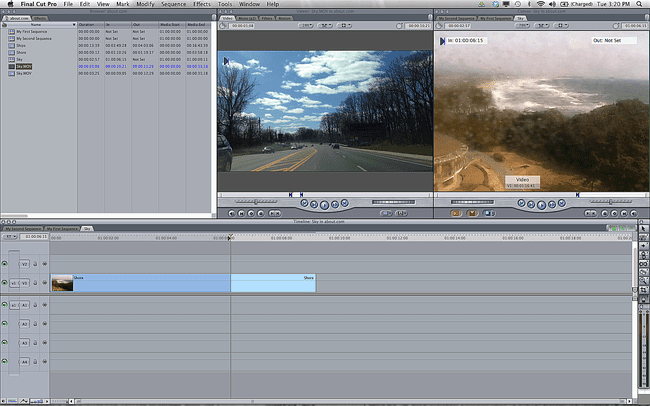
Η πιο βασική και η πιο κοινή λειτουργία επεξεργασίας που θα χρησιμοποιήσετε στο FCP 7 είναι η επεξεργασία τριών σημείων. Αυτή η επεξεργασία χρησιμοποιεί σημεία εισόδου και εξόδου και το εργαλείο blade για να εισάγει πλάνα στη γραμμή χρόνου σας. Ονομάζεται επεξεργασία τριών σημείων επειδή πρέπει να πείτε στο FCP όχι περισσότερες από τρεις θέσεις κλιπ για να πραγματοποιηθεί η επεξεργασία.
Για να εκτελέσετε μια βασική επεξεργασία τριών σημείων, τραβήξτε ένα βίντεο κλιπ στο πρόγραμμα προβολής. Επιλέξτε το επιθυμητό μήκος κλιπ χρησιμοποιώντας τα κουμπιά εισόδου και εξόδου ή τα πλήκτρα i και o. Τα σημεία εισόδου και εξόδου είναι δύο από τα τρία συνολικά σημεία επεξεργασίας. Τώρα κατεβείτε στο Χρονολόγιό σας και σημειώστε το σημείο στο οποίο θέλετε να τοποθετήσετε το κλιπ. Τώρα μπορείτε να σύρετε το κλιπ πάνω από το παράθυρο του Καμβά για να εκτελέσετε εισαγωγή ή αντικατάσταση επεξεργασίας ή απλώς να κάνετε κλικ στο κίτρινο κουμπί εισαγωγής στο κάτω μέρος του παραθύρου του Καμβά. Το νέο σας βίντεο κλιπ θα εμφανιστεί στη Γραμμή χρόνου.
